内容识别填充怎么操作(如何使用内容识别填充)
【 xiumi360.com - 旅游百宝箱 】
本文目录一览:
- 1、最全的ps实战技巧:内容识别填充
- 2、ps内容识别填充
- 3、photoshop中,怎样填充内容识别?有没有快捷键?
- 4、ps中的填充工具中的内容识别怎么用?
- 5、 PS中的内容识别填充怎么用?它的原理是什么?
最全的ps实战技巧:内容识别填充
在这里介绍在PS中,内容识别填充的使用技巧。希望本指南能帮到你。
01
用内容识别填充,其作用是要删除图片中的某部分图像。但不是所有图片都适用的。要看图片内容的情况而定。比如,下图中的图片,要删除图片中的小红色。
02
用套索工具,把小红心给选出来。然后,按下SHIFT+F5,调出填充的对话框,选择:内容识别
注:或者是点菜单栏中的编辑,再从中选择“填充”。
03
然后,点确定。对话框自动关闭,再看图片上的小红心已不见了。CTRL+D,取消选区。
删除小红心的操作非常完美,删除得很漂亮,这是因为,小红心侧边的图像比较单一。那么,用内容识别填充来操作删除图像,效果是比较好的。
04
比如,下面这张图片,要删除小狗狗。如果用内容识别填充的话,就不太适合。
05
点击确定后,可以看到,效果一点也不好,有瑕疵。所以,我们在用内容识别填充的时候,要先分析图片。
ps内容识别填充
ps内容识别填充的处理方法:
工具/原料:清华同方奔腾G3260、Windows7旗舰版、Photoshop2020
1、打开素材图片,我们要将图片左边的盆栽P掉,首先选择套索工具将盆栽圈出选区。
2、按键盘Delete键调出“填充”设置对话框,将内容调整为“内容识别”,保持其他设置不变,最后点击确定按钮关闭对话框。
3、可以看到这种方法填充的效果,在内容识别过程中出现了其他内容,P图效果不完美。
4、我们再使用内容识别填充方法试一下,同样选择套索工具将盆栽圈出选区,选择工具栏“编辑”按钮,弹出菜单后选择“内容识别填充”命令。
5、界面切换到“内容识别填充”设置界面,图片上方附着一层绿色,鼠标光标变为带减号的圈状画笔形状,移动在选区周围涂抹,将临近选区的绿色涂抹掉。左后点击“应用”、“确认”完成操作。
6、如下图所示,用这种方法可以将复杂背景中的内容P除干净。

photoshop中,怎样填充内容识别?有没有快捷键?
Photoshop中填充快捷键为shift+F5,填充内容识别没有快捷键。
1、打开Photoshop,选中要填充内容识别的地方。
2、然后按shift+F5,在内容中选择内容识别,然后点击确定。
3、点击确定后,就可以进行填充内容识别了。
ps中的填充工具中的内容识别怎么用?
1、Photoshop打开图片。
2、打开图片后,点击选框工具。
3、点击选框工具后,把要内容识别的地方框选起来。
4、框选之后按shift+F5键,弹出填充窗口,选择内容识别,然后点击确定。
5、点击确定后,即可进行内容识别。
PS中的内容识别填充怎么用?它的原理是什么?
将图像进行拼接组合后填充在该区域并进行融合,从而达到快速无缝的拼接效果,这也就是内容识别填充的原理。操作方法如下:
1、打开软件,随便下载一张素材,这里以海上的船为例。在这张素材上,要通过内容识别功能将小船以及它的影子去掉。
2、在工具栏中选择套索工具,将要小船以及它的影子圈选出来。
3、在菜单栏中找到[编辑],在里边选择填充,也可以按shift+f5快捷键。
4、在弹出的填充对话框中,在内容处的下拉框中选择内容填充,点击确定。
5、接着软件会有那么一两秒的停顿的感觉,就会发现图中的小船以及阴影就没有了,在它们原来的位置被填充进了与周围相似的内容。
6、虽然被填补进了内容,但是这些内容与周边不能完全融合,存在了些差别,此时就选择仿制图章工具,将这些小差别修补好来。
免责声明:本文内容源自网络,由用户上传,版权归原作者所有,本站不存储mp3等牵扯版权的文件,文字如有侵权请联系删除!
本文地址:https://www.xiumi360.com/lvyou/11864.html